آموزش خرید و فروش در متاتریدر 5
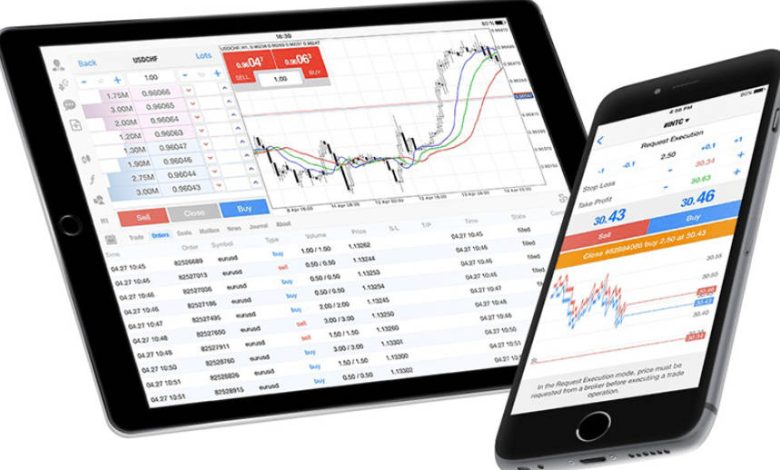
متاتریدر 5 (MetaTrader 5) یکی از محبوبترین و پیشرفتهترین پلتفرمهای معاملاتی است که برای انجام معاملات در بازارهای مالی مختلف از جمله فارکس، سهام، و ارزهای دیجیتال استفاده میشود. در این مقاله، به آموزش خرید و فروش در متاتریدر 5 میپردازیم. این آموزش شامل دو بخش است: معرفی و نصب متاتریدر 5، و نحوهی خرید و فروش در این پلتفرم. با ما همراه باشید تا با ابزارها و قابلیتهای این نرمافزار بیشتر آشنا شوید.
بخش اول: معرفی و نصب متاتریدر 5
1. متاتریدر 5 چیست؟
متاتریدر 5 (MetaTrader 5 یا MT5) یک پلتفرم جامع برای معاملهگران و سرمایهگذاران است که توسط شرکت MetaQuotes Software Corp. توسعه یافته است. این نرمافزار امکانات متعددی برای تحلیل تکنیکال، اجرای معاملات، و مدیریت سرمایه فراهم میآورد. MT5 به دلیل دارا بودن قابلیتهای پیشرفتهتر نسبت به نسخهی قبلی خود، متاتریدر 4 (MT4)، برای معاملهگران حرفهای و همچنین تازهکار مناسب است.
2. تفاوتهای متاتریدر 5 و متاتریدر 4
در حالی که متاتریدر 4 بیشتر برای معاملات فارکس استفاده میشود، متاتریدر 5 به دلیل ویژگیهای پیشرفتهتر و امکانات گستردهتر، در بازارهای مختلفی همچون سهام، کالاها، و ارزهای دیجیتال کاربرد دارد. برخی از تفاوتهای اصلی بین این دو نسخه عبارتند از:
- تعداد تایمفریمها: MT5 دارای 21 تایمفریم مختلف است، در حالی که MT4 فقط 9 تایمفریم دارد.
- عمق بازار (Depth of Market): MT5 امکان مشاهدهی عمق بازار را فراهم میکند، در حالی که MT4 این قابلیت را ندارد.
- سیستمهای معاملاتی: MT5 از سیستمهای معاملاتی و تحلیل پیچیدهتری پشتیبانی میکند.
- زبان برنامهنویسی: زبان برنامهنویسی MT5 به نام MQL5 قابلیتهای بیشتری نسبت به MQL4 دارد.
3. دانلود و نصب متاتریدر 5
3.1. دانلود نرمافزار
برای شروع، ابتدا باید نرمافزار متاتریدر 5 را از وبسایت رسمی MetaQuotes یا از وبسایت بروکری که با آن همکاری میکنید، دانلود کنید. نسخههای مختلفی از MT5 برای سیستمعاملهای ویندوز، مک، اندروید و iOS موجود است.
- ویندوز و مک: به وبسایت MetaQuotes مراجعه کرده و نسخه مناسب برای سیستمعامل خود را انتخاب کنید.
- اندروید و iOS: به Google Play یا Apple App Store مراجعه کرده و برنامه MetaTrader 5 را دانلود کنید.
3.2. نصب نرمافزار
پس از دانلود فایل نصب، مراحل زیر را دنبال کنید:
- اجرای فایل نصب: فایل دانلود شده را اجرا کنید. معمولاً این فایل به صورت خودکار مراحل نصب را آغاز میکند.
- تأیید مجوز: شرایط و ضوابط مجوز را مطالعه کرده و تأیید کنید.
- انتخاب مسیر نصب: مسیر نصب نرمافزار را انتخاب کنید. معمولاً مسیر پیشفرض مناسب است.
- پایان نصب: پس از اتمام نصب، نرمافزار را اجرا کنید.
4. ایجاد حساب کاربری
4.1. ثبت نام در یک بروکر
برای استفاده از متاتریدر 5، شما نیاز به یک حساب کاربری در یکی از بروکرها دارید. مراحل ثبت نام معمولاً شامل ارائه اطلاعات شخصی، تأیید هویت، و واریز اولیه است. بروکری را انتخاب کنید که مجوزهای لازم را داشته و خدمات مناسبی ارائه دهد.
4.2. ورود به متاتریدر 5
پس از ایجاد حساب کاربری، شما یک نام کاربری، رمز عبور و اطلاعات سرور دریافت خواهید کرد. برای ورود به MT5:
- اجرای نرمافزار: نرمافزار متاتریدر 5 را اجرا کنید.
- انتخاب سرور: در صفحه ورود، سرور مربوط به بروکر خود را انتخاب کنید.
- وارد کردن اطلاعات: نام کاربری و رمز عبور خود را وارد کنید.
- ورود: روی دکمه ورود کلیک کنید تا به حساب کاربری خود دسترسی پیدا کنید.
5. آشنایی با محیط متاتریدر 5
5.1. پنجرههای اصلی
محیط کاربری متاتریدر 5 شامل چندین پنجره اصلی است:
- پنجره نمودارها: در این پنجره، نمودار قیمت ابزارهای مختلف نمایش داده میشود.
- پنجره ناوبری: این پنجره به شما امکان دسترسی به حسابها، اندیکاتورها، و اسکریپتها را میدهد.
- پنجره بازار: قیمتهای جاری بازار برای ابزارهای مختلف در این پنجره نمایش داده میشود.
- پنجره معامله: این پنجره برای انجام معاملات و مشاهده وضعیت فعلی معاملات باز و سفارشها استفاده میشود.
5.2. نوار ابزار
نوار ابزار بالای صفحه شامل ابزارهایی برای ترسیم نمودار، تغییر تایمفریم، و دسترسی به ابزارهای تحلیل تکنیکال است. با استفاده از این نوار ابزار، میتوانید به سرعت به عملکردهای مختلف دسترسی پیدا کنید.
6. تنظیمات اولیه
6.1. شخصیسازی نمودارها
برای کار بهتر با نمودارها، میتوانید ظاهر آنها را بر اساس ترجیحات خود تنظیم کنید:
- راست کلیک روی نمودار: روی نمودار کلیک راست کنید و گزینه «Properties» را انتخاب کنید.
- انتخاب طرح: میتوانید رنگهای مختلف برای زمینه، شمعها و خطوط قیمت انتخاب کنید.
- ذخیره تغییرات: پس از تنظیم، تغییرات را ذخیره کنید.
6.2. اضافه کردن اندیکاتورها
اندیکاتورها ابزارهای مهمی برای تحلیل تکنیکال هستند. برای اضافه کردن یک اندیکاتور:
- باز کردن پنجره ناوبری: از نوار ابزار، «Navigator» را انتخاب کنید.
- انتخاب اندیکاتور: اندیکاتور مورد نظر خود را از لیست انتخاب کنید و آن را به نمودار بکشید.
7. انتقال و برداشت وجه
7.1. واریز وجه
برای شروع معامله، باید وجه به حساب معاملاتی خود واریز کنید. بروکر شما روشهای مختلفی برای واریز وجه از جمله کارتهای اعتباری، انتقال بانکی و کیف پولهای الکترونیکی ارائه میدهد.
7.2. برداشت وجه
برای برداشت وجه از حساب خود، به پلتفرم بروکر مراجعه کرده و درخواست برداشت را ارسال کنید. روشهای برداشت معمولاً مشابه روشهای واریز هستند.
بخش دوم: نحوهی خرید و فروش در متاتریدر 5
1. اجرای معاملات
1.1. ورود به حساب معاملاتی
برای شروع به معامله، ابتدا باید به حساب معاملاتی خود وارد شوید. پس از وارد شدن به نرمافزار متاتریدر 5، حساب معاملاتی خود را از پنجره «Navigator» انتخاب کنید.
1.2. انتخاب ابزار مالی
برای انتخاب ابزار مالی مورد نظر خود (مانند جفت ارز، سهام، یا کالا):
- باز کردن پنجره «Market Watch»: از منوی View، گزینه «Market Watch» را انتخاب کنید.
- انتخاب ابزار مالی: ابزار مالی مورد نظر را از لیست انتخاب کنید. اگر ابزار مورد نظر در لیست نیست، روی پنجره کلیک راست کرده و گزینه «Symbols» را انتخاب کنید. در این قسمت، میتوانید ابزارهای بیشتری را مشاهده و به لیست خود اضافه کنید.
1.3. باز کردن پنجره سفارش
برای باز کردن پنجره سفارش:
- کلیک راست روی ابزار مالی: روی ابزار مالی مورد نظر کلیک راست کرده و گزینه «New Order» را انتخاب کنید.
- استفاده از کلید F9: کلید F9 را برای باز کردن سریع پنجره سفارش فشار دهید.
1.4. تعیین نوع سفارش
در پنجره سفارش، میتوانید نوع سفارش خود را انتخاب کنید. انواع سفارشات شامل موارد زیر هستند:
- سفارش بازار (Market Order): خرید یا فروش فوری در قیمت بازار فعلی.
- سفارش محدود (Limit Order): خرید یا فروش در قیمتی که شما مشخص میکنید، تنها زمانی که قیمت به آن سطح برسد.
- سفارش توقف (Stop Order): خرید یا فروش در قیمتی که شما مشخص میکنید، اما پس از آنکه قیمت به سطح مشخصی برسد، سفارش به بازار ارسال میشود.
1.5. تعیین حجم و قیمت
در پنجره سفارش، حجم معامله را بر حسب لات مشخص کنید. همچنین، اگر سفارش محدود یا توقف را انتخاب کردهاید، باید قیمت مورد نظر خود را وارد کنید.
1.6. قرار دادن توقف ضرر و کسب سود
برای مدیریت ریسک، میتوانید سطح توقف ضرر (Stop Loss) و کسب سود (Take Profit) را مشخص کنید:
- توقف ضرر: سطح قیمتی که در آن معامله به طور خودکار بسته میشود تا از زیان بیشتر جلوگیری شود.
- کسب سود: سطح قیمتی که در آن معامله به طور خودکار بسته میشود تا سود کسب شده قفل شود.
1.7. ارسال سفارش
پس از تنظیم تمامی پارامترها، روی دکمه «Place» کلیک کنید تا سفارش شما ارسال شود.
2. مدیریت معاملات
2.1. مشاهده وضعیت معاملات باز
تمامی معاملات باز و سفارشات معلق خود را میتوانید در پنجره «Trade» مشاهده کنید. این پنجره شامل اطلاعاتی مانند قیمت ورود، توقف ضرر، کسب سود، و وضعیت فعلی معاملات است.
2.2. ویرایش سفارشات
برای ویرایش یک سفارش:
- کلیک راست روی سفارش: در پنجره Trade روی سفارش کلیک راست کرده و گزینه «Modify or Delete Order» را انتخاب کنید.
- تغییر پارامترها: تغییرات مورد نظر خود را اعمال کرده و روی «Modify» کلیک کنید.
2.3. بستن معاملات
برای بستن یک معامله:
- کلیک راست روی معامله: در پنجره Trade روی معامله کلیک راست کرده و گزینه «Close Order» را انتخاب کنید.
- استفاده از دکمه بستن: در قسمت پایینی پنجره معامله، روی دکمه زرد رنگ «Close» کلیک کنید.
3. تحلیل تکنیکال و فاندامنتال
3.1. استفاده از اندیکاتورها
اندیکاتورها ابزارهای مهمی برای تحلیل تکنیکال هستند. میتوانید اندیکاتورهای مختلف را از منوی «Insert» انتخاب کرده و به نمودار اضافه کنید. برخی از اندیکاتورهای پرکاربرد شامل موارد زیر هستند:
- میانگین متحرک (Moving Average): برای شناسایی روند کلی بازار.
- شاخص قدرت نسبی (RSI): برای اندازهگیری سرعت و تغییرات قیمت.
- باندهای بولینگر (Bollinger Bands): برای تشخیص نوسانات قیمت.
3.2. استفاده از ابزارهای ترسیم
برای تحلیل بهتر، میتوانید از ابزارهای ترسیم مانند خطوط روند، کانالها، و فیبوناچی استفاده کنید. این ابزارها از نوار ابزار بالای نمودار قابل دسترسی هستند.
3.3. تحلیل فاندامنتال
متاتریدر 5 به شما امکان دسترسی به اخبار مالی و اقتصادی را از طریق پنجره «News» میدهد. با استفاده از تحلیل فاندامنتال، میتوانید تاثیر رویدادهای اقتصادی بر بازار را بررسی کنید و تصمیمات معاملاتی خود را بهبود بخشید.